„Bluetooth“ yra viena iš plačiai naudojamų technologijų, naudojamų keistis įvairiais duomenimis, įskaitant vaizdus, failus ir kontaktus iš vieno įrenginio į kitą. Tai vienas iš paprasčiausių būdų keistis informacija ar duomenimis tarp dviejų ar daugiau nešiojamųjų įrenginių. Dėl šių privalumų jis buvo įdiegtas visuose „Android“ ir kituose įrenginiuose. Tačiau kartais dėl tam tikrų priežasčių „Android“ „Bluetooth“ gali trukdyti efektyviai veikti. Tai gali atsitikti įvairiais būdais.
Šis įrašas išvalys visus jūsų „Bluetooth“ aspektus „Android“, kur rasite:
- „Android“ „Bluetooth“ ryšio problemų priežastys
- Išspręskite „Android“ „Bluetooth“ ryšio problemas
Kokios yra „Android“ „Bluetooth“ ryšio problemų priežastys?
„Android“ „Bluetooth“ ryšio problemos gali būti kelios priežastys. Tai gali būti dėl:
- Įrenginiai yra už diapazono arba nesuderinami
- „Bluetooth“ viename arba abiejuose įrenginiuose išjungtas
- Programinės įrangos gedimai
- Įrenginių suderinamumo problemos arba kitų įrenginių ar objektų trikdžiai
Kaip išspręsti „Android“ „Bluetooth“ ryšio problemas?
Norėdami išspręsti „Android“ „Bluetooth“ ryšio problemas, po vieną turite išbandyti toliau nurodytus metodus:
- Įjungti Bluetooth
- Patikrinkite Bluetooth diapazoną
- Iš naujo paleiskite abu įrenginius
- Pabandykite prisijungti prie kitų „Bluetooth“ įrenginių
- Išvalykite „Bluetooth“ talpyklą
- Patikrinkite programinės įrangos naujinius
1: „Android“ įjunkite „Bluetooth“.
Braukite žemyn arba aukštyn, kad atitinkamai atidarytumėte valdymo centrą „Android“ telefone ir bakstelėkite „ Bluetooth “. Tačiau įjungus piktogramą pasikeis jos spalva.
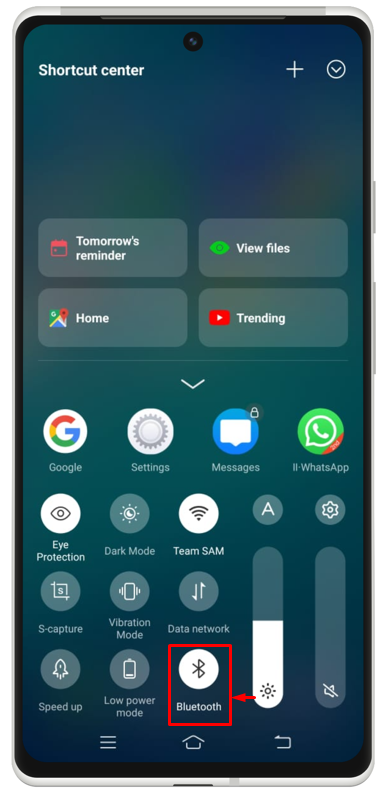
Pastaba : įsitikinkite, kad abiejuose įrenginiuose įjungėte „Bluetooth“ naudodami aukščiau pateiktą metodą.
2: Patikrinkite „Bluetooth“ diapazoną
Būtina patikrinti „Bluetooth“ diapazoną, kad įsitikintumėte, jog „Android“ įrenginys yra stabilus ir palaiko stiprų ryšį. „Bluetooth“ kiekviename įrenginyje turi ribotą diapazoną. Paprastai jo diapazonas yra 10 metrų. Priėjus arčiau įrenginio, ryšys gali būti stipresnis ir patikimesnis.
3: iš naujo paleiskite abu įrenginius
Jei problema išlieka ir po pirmiau nurodytų dviejų procedūrų, pabandykite ją išspręsti iš naujo paleiskite abu įrenginius po vieną ir patikrinkite, ar problema išspręsta, ar ne. Laikydami paspaudę maitinimo mygtuką kurį laiką ir spustelėdami „ Perkrauti “ arba „ Išjungti “, galite lengvai nustatyti įrenginį paleisti iš naujo. Tai vienas iš lengviausių būdų tokioms problemoms išspręsti.
4: pabandykite prisijungti prie kitų „Bluetooth“ įrenginių
Bandymas prijungti kitus „Bluetooth“ įrenginius prie „Android“ gali padėti išspręsti šią problemą. Jis atpažins, ar problema būdinga vienam įrenginiui, ar yra platesnė problema. Tai padeda nustatyti, ar problema kyla dėl įrenginio ar „Android“ „Bluetooth“ funkcijos.
5: Išvalykite „Bluetooth“ talpyklą
Jei negalite prisijungti prie jokio įrenginio per „Bluetooth“ ryšį, gali būti, kad „Bluetooth“ talpykloje nebeliks vietos. Norėdami tai padaryti, atlikdami nurodytą procedūrą, turite išvalyti „Bluetooth“ talpyklą.
1 žingsnis: Eikite link „ Nustatymai “ programą pirmiausia savo įrenginyje.
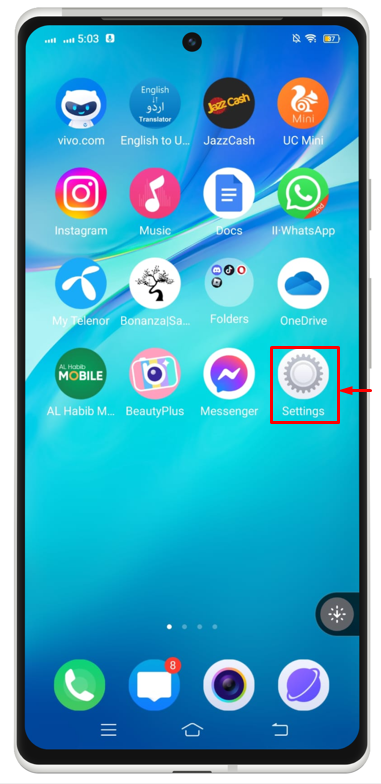
2 žingsnis: Ieškoti ' Programos ir leidimai “ ir bakstelėkite jį.
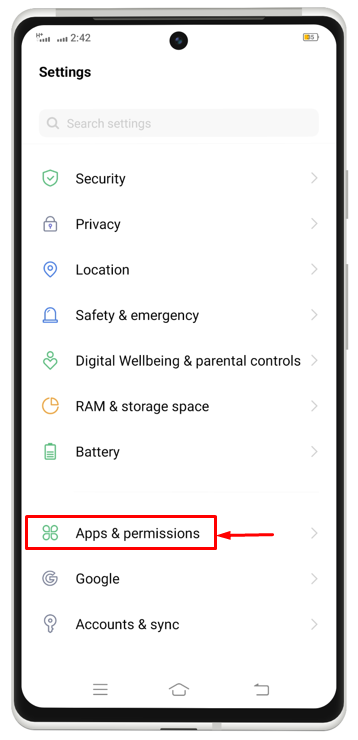
3 veiksmas: Pasirinkite ' Programėlių tvarkyklė “ dabar.
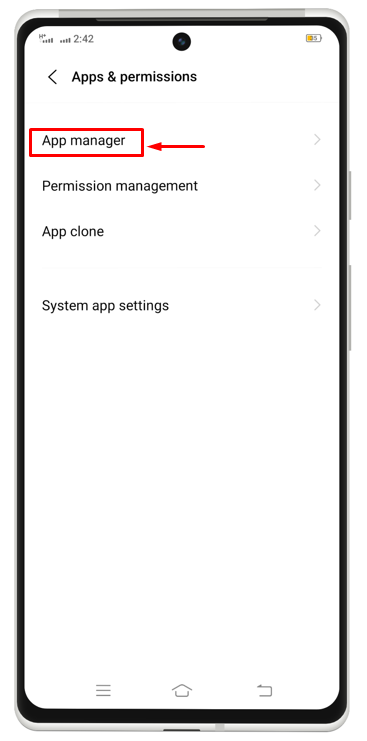
4 veiksmas: Tada viršutiniame dešiniajame kampe bus trys taškai. Spustelėkite juos. Atsiras naujas parinkčių sąrašas, turite spustelėti „ Rodyti sistemą “.
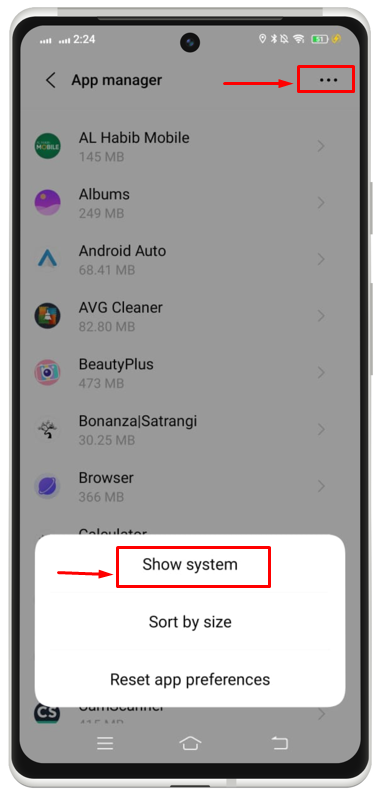
5 veiksmas: Slinkite ir ieškokite „ Bluetooth “ ir bakstelėkite jį.
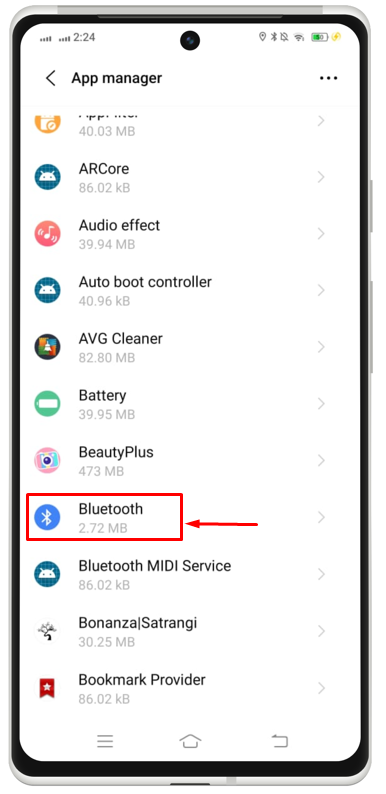
6 veiksmas: Galiausiai spustelėkite „ Išvalyti talpyklą “, kad išspręstumėte problemą.
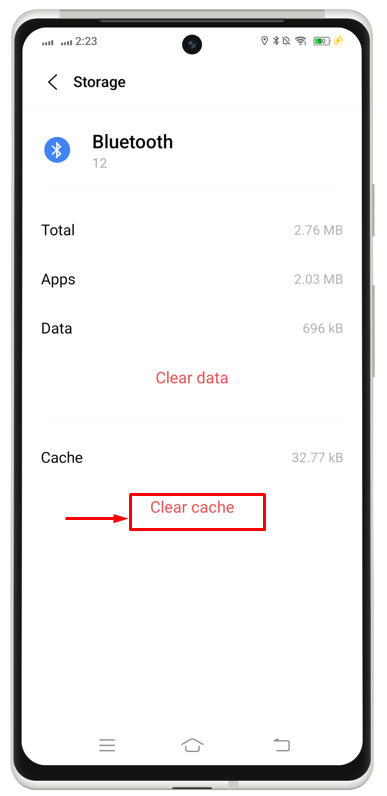
6: Patikrinkite sistemos naujinimus
Jei vis dar susiduriate su ta pačia problema ir negalite užmegzti ryšio iš „Android“ įrenginio prie „Bluetooth“ įrenginio. Galbūt taip yra todėl, kad neatnaujinote arba neatnaujinote savo sistemos. Norėdami tai padaryti, turite patikrinti sistemos naujinimus, jei yra naujinimų, atitinkamai atnaujinkite juos naudodami nurodytą procedūrą.
1 žingsnis : Nuo ' Nustatymai “ programa, ieškokite „ Sistemos atnaujinimas “ ir bakstelėkite jį.
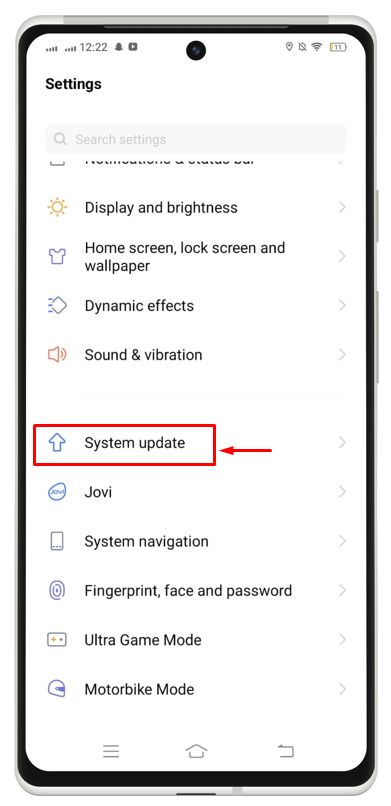
2 žingsnis : Čia sužinosite, ar yra naujausių atnaujinimų, ar ne. Jei yra keletas atnaujinimų, galite juos atitinkamai atnaujinti.
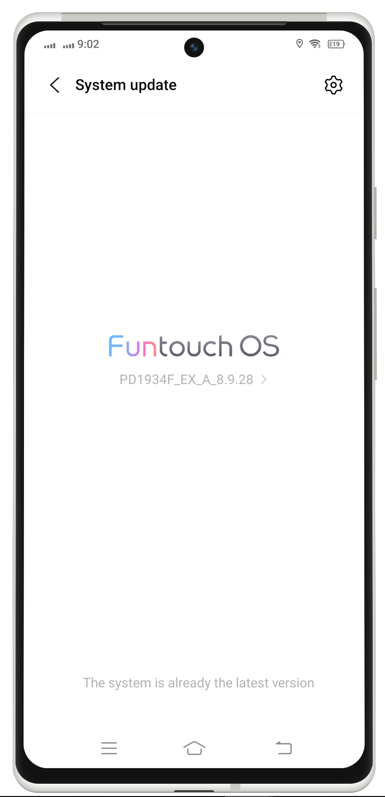
Išvada
Šiame vadove pateikiamos visos „Bluetooth“ ryšio problemos priežastys ir metodai, kurie gali atlikti esminį vaidmenį sprendžiant šią problemą. Šie metodai apima „Bluetooth“ įjungimą, „Bluetooth“ diapazono patikrinimą, abiejų įrenginių paleidimą iš naujo, bandymą prisijungti prie kitų „Bluetooth“ įrenginių, „Bluetooth“ talpyklos išvalymą ir programinės įrangos naujinimų tikrinimą. Visi šie sprendimai buvo išsamiai paaiškinti šiame vadove.